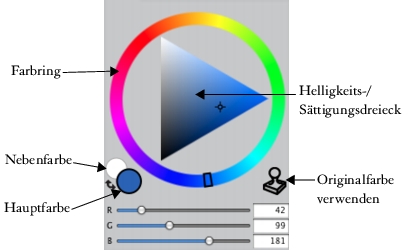
In diesem Abschnitt finden Sie Informationen zu den folgenden Themen:
• |
• |
• |
• |
• |
• |
• |
• |
• |
• |
Mit dem Farbpanel können Sie eine Farbe auswählen und sich Informationen zu der gewählten Farbe anzeigen lassen. Sie können das Farbpanel auch individuell anpassen, indem Sie die Größe ändern oder bestimmen, welche Informationen angezeigt werden sollen. Sie können das Panel beispielsweise vergrößern, um Farben exakter auswählen zu können, und sie anschließend wieder verkleinern, um eine freie Arbeitsfläche zu schaffen.
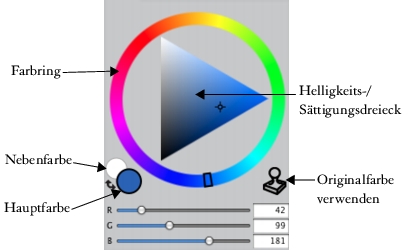
Farbpanel
Das Farbpanel zeigt standardmäßig das Farbrad und die Farbinformationen für die gewählte Farbe an. Sie können diese Elemente aber auch ausblenden. Sie können auch die Erklärungen, die erscheinen, wenn der Mauszeiger über eine Farbe im Farbpanel bewegt wird, beliebig ein- oder ausblenden. In den Erklärungen werden Informationen zu den einzelnen Farben angezeigt.
Das Farbrad umfasst den Farbring und das Helligkeits-/Sättigungsdreieck. Bei Verwendung des Farbrads sollten Sie Folgendes beachten:
• |
Die Farbwerte werden im Helligkeits-/Sättigungsdreieck von oben nach unten
angezeigt. Der höchste Wert (Weiß) wird dabei ganz oben im Dreieck angezeigt
und der niedrigste Wert (Schwarz) ganz unten.
|
• |
Der Sättigungsgrad nimmt von links nach rechts zu. Wenn Sie nach rechts ziehen
bzw. rechts klicken, erhalten Sie eine reinere Variante des vorherrschenden
Farbtons. Wenn Sie nach links ziehen bzw. links klicken, verringert sich die
Farbsättigung und die Farben werden “trüber” oder grauer.
|
Sie können zudem die HSV- und Standard-RGB-Werte für die ausgewählte Farbe anzeigen. Diese Werte können angepasst werden, indem die Regler entsprechend verschoben oder die neuen Werte in die entsprechenden Felder eingegeben werden.
Über das Farbpanel können Sie außerdem die Option Originalfarbe verwenden aktivieren. Weitere Informationen dazu finden Sie unter Farben klonen.
Die Haupt- und Nebenfarben werden im Farbpanel, im temporären Farbpanel und in der Werkzeugpalette angezeigt. Sie weisen zwei sich überlagernde Felder auf: das vordere Feld zeigt die Hauptfarbe, das hintere die Nebenfarbe an.
Die Nebenfarbe kommt zum Einsatz, wenn mehrere Farben angewendet werden, beispielsweise bei zweifarbigen Malstrichen, zweifarbigen Verläufen und Schlaucheffekten. Verwechseln Sie die Nebenfarbe nicht mit dem, was in anderen Grafikprogrammen als “Hintergrundfarbe” bezeichnet wird”. In Corel Painter ist die Hintergrundfarbe die Farbe des Papiers.

Haupt- und Nebenfarben werden in sich überlagernden Feldern angezeigt.
| So blenden Sie das Farbpanel ein: |
• |
Wählen Sie Fenster |
| So wählen Sie Farbtöne und Farben im Farbpanel aus: |
1 |
Wählen Sie Fenster |
2 |
Ziehen Sie innerhalb des Farbrings , um den vorherrschenden Farbton
auszuwählen.
|
Das Helligkeits-/Sättigungsdreieck zeigt alle verfügbaren Farben innerhalb des gewählten Farbtons an. |
3 |
Wählen Sie im Helligkeits-/Sättigungsdreieck eine Farbe aus, indem Sie den
Kreis ziehen oder auf die gewünschte Farbe klicken.
|
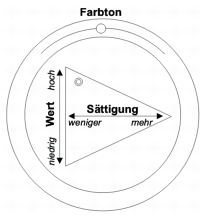
Ziehen Sie den Cursor innerhalb des Farbrings, um einen Farbton auszuwählen. Ziehen Sie den Cursor innerhalb des Helligkeits-/Sättigungsdreiecks, um die Sättigung festzulegen.
Sie können auch einen Farbton auswählen, indem Sie im Farbring (in der
Standardanzeige Kleine Palette ) oder in der Farbtonanzeige (kleine Palette
) auf eine beliebige Stelle klicken.
|
| So ändern Sie die Größe des Farbpanels: |
• |
Ziehen Sie an der unteren rechten Ecke des Farbpanels.
|
| So blenden Sie das Farbrad aus: |
• |
Klicken Sie im Panel Farbe auf die Schaltfläche Farboptionen, und wählen Sie
Farbrad ausblenden .
|
| So legen Sie die RGB- bzw. HSV-Werte fest: |
1 |
Klicken Sie im Panel Farbe auf die Schaltfläche Farboptionen |
• |
Als RGB anzeigen
|
• |
Als HSV anzeigen
|
2 |
Passen Sie die Werte mithilfe der Regler an oder geben Sie neue Werte in die Felder
ein.
|
Sie können sich im Feld Hauptfarbe (vorne) |
| So blenden Sie die Farbinformationen aus: |
• |
Klicken Sie im Panel Farbe auf die Schaltfläche Farboptionen |
| So blenden Sie die Erklärungen für Farben aus: |
• |
Klicken Sie im Panel Farbe auf die Schaltfläche Farboptionen |
| So wählen Sie die Hauptfarbe aus: |
1 |
Wählen Sie Fenster |
2 |
Doppelklicken Sie auf das vordere Feld in der Farbauswahl.
|
3 |
Wählen Sie im Dialogfeld Farben eine Farbe aus.
|
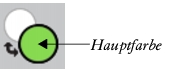
Klicken Sie auf das vordere Feld, um die Hauptfarbe festzulegen.
Sie können zwischen der Haupt- und der Nebenfarbe wechseln, indem Sie
Umschalttaste + S oder Umschalttaste + X drücken.
|
| So wählen Sie die Nebenfarbe aus: |
1 |
Doppelklicken Sie im Panel Farbe auf das hintere Feld.
|
2 |
Wählen Sie im Dialogfeld Farben eine Farbe aus.
|
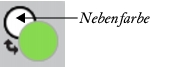
Klicken Sie auf das hintere Feld, um die Nebenfarbe festzulegen.
Um mit der Hauptfarbe zu arbeiten, klicken Sie auf das vordere Feld, um es erneut auszuwählen. |
Sie können zwischen der Haupt- und der Nebenfarbe wechseln, indem Sie
Umschalttaste + S oder Umschalttaste + X drücken.
|
| So tauschen Sie die Haupt- und Nebenfarbe aus: |
• |
Klicken Sie auf das Farbaustauschsymbol |
|
|
Copyright 2012 Corel Corporation. Alle Rechte vorbehalten.